很多用户的Win7电脑都安装过itunes,不过有有用户发现不正确的卸载itunes会导致残留很多文件、或导致下次安装时不能安装等情况,其实itunes卸载是有卸载顺序的,(itunes安装时会安装很多组件和服务)只有这样才能彻底卸载itunes。
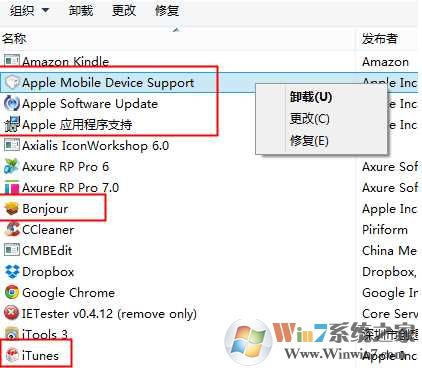
itunes卸载教程:
如果你只卸载了iTunes程序,重新安装后基本还是跟之前一样,所以本文将指导你如何彻底的、完整的删除iTunes。方法很早就有了,不过很多人还是不知道。
首先,关闭iTunes,然后进入电脑的卸载程序(以Win7为例,是控制面板-程序-卸载程序),按照下面的顺序,依次卸载:
首先打开 控制面板 添加或删除程序,分别卸载iTunes及相关的组件,卸载的顺序如下:
1、iTunes
2、QuickTime
3、Apple Software Update
4、Apple Mobile Device Support
5、Bonjour
6、Apple Application Support(iTunes 9 或更高版本)
iTunes 12.1版本卸载教程图文:
步骤1:打开控制面板
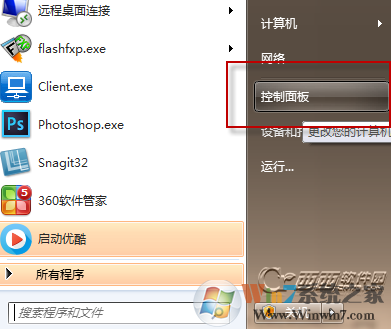
步骤2: 点击“程序和功能”
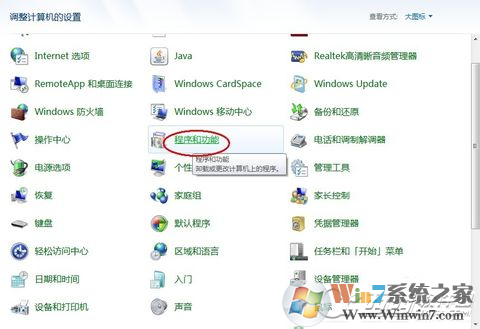
步骤3:找到下图红圈内所示的这几款程序,点击上方或右键的“卸载”按钮,依次将iTunes 12.1版所有组件卸载干净。
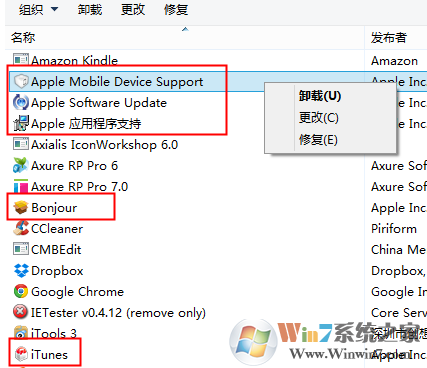
步骤4:将D盘“我的文档—音乐”目录下的iTunes文件夹删除。
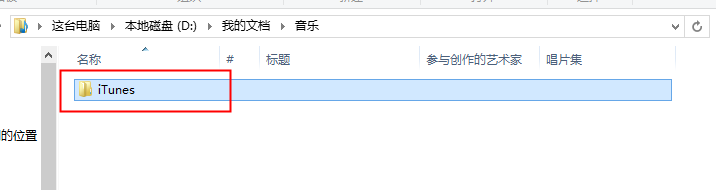
根据以上步骤1~4操作完成后,iTunes 12.1版本即可完整卸载,请点击安装iTunes 12.0 下载 重即可正常连接91助手。
下面是详细的过程:
一、删除iTunes
1、退出 iTunes。
2、从开始菜单设置中选取控制面板。
3、在"控制面板"中,打开"添加或删除程序"。
4、从当前安装的程序列表中选择 iTunes,然后点按"删除"。
5、当系统询问是否要删除 iTunes 时,选择"是"。
6、卸载完成后,若提示您重新启动电脑,请不要重新启动。winwin7.com
7、如果在"添加或删除程序"中列有其他的 iTunes 程序项,也请一并删除。
8、另外,也请删除"添加或删除程序"中所有与已删除的 iTunes 以相同方式列出的"iPod 更新程序"应用程序。
注:从iTunes Store购买的歌曲或从CD导入的歌曲默认存在"我的音乐"文件夹中,删除iTunes时不会同时删除这些内容。
二、删除 QuickTime
1、在"添加或删除程序"。当前安装的程序列表中选择 QuickTime,然后点按"卸载"。
2、当系统询问是否要删除 QuickTime 时,点按"是"。
3、卸载完成后,若提示您重新启动电脑,请不要重新启动。
4、如果在"添加或删除程序"中列有其他的 QuickTime 程序项,也请一并删除。
三、删除 Apple Software Update
1、在"添加或删除程序"当前安装的程序列表中选择 Apple Software Update,然后点按"卸载"。
2、当系统询问是否要删除 Apple Software Update 时,点按"是"。
3、卸载完成后,若提示您重新启动电脑,请不要重新启动。
4、如果在"添加或删除程序"中列有其他的 Apple Software Update 程序项,也请一并删除。
四、删除 Apple Mobile Device Support
1、在"添加或删除程序"当前安装的程序列表中选择 Apple Mobile Device Services,然后点按"卸载"。
2、当系统询问是否要删除 Apple Mobile Device Services 时,点按"是"。
3、卸载完成后,若提示您重新启动电脑,请不要重新启动。
注:请勿手动删除位于 C:\Program Files\Common Files\Apple 中的 Mobile Device Support 文件夹。按照上述步骤使用"添加或删除程序"。
五、删除 Bonjour
1、在"添加或删除程序"当前安装的程序列表中选择 Bonjour,然后点按"卸载"。
2、当系统询问是否要删除 Bonjour 时,点按"是"。
3、卸载完成后,若提示您重新启动电脑,请不要重新启动。
六、删除 Apple Application Support(iTunes 9 或更高版本)
1、在"添加或删除程序"当前安装的程序列表中选择 Apple Application Support,然后点按"卸载"。
2、当系统询问是否要删除 Apple Application Support 时,点按"是"。
3、卸载完成后,若提示您重新启动电脑,请确定以上步骤中所有组件均已完全移除后,确定重启电脑。
其他事项:
重启电脑后,请转到"我的文档(My Documents)"->"我的音乐(My Music)"->"iTunes"目录,并删除该目录下的iTunes Library.itl文件。
以上就是Win7系统下彻底卸载iTunes的方法了,真正的一点不留痕迹。